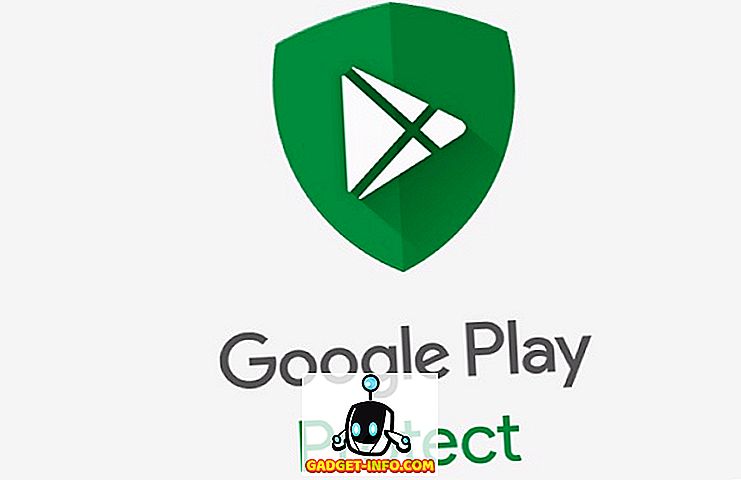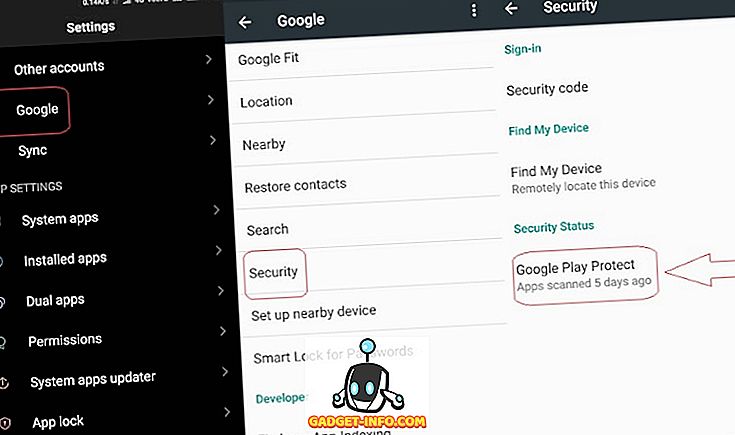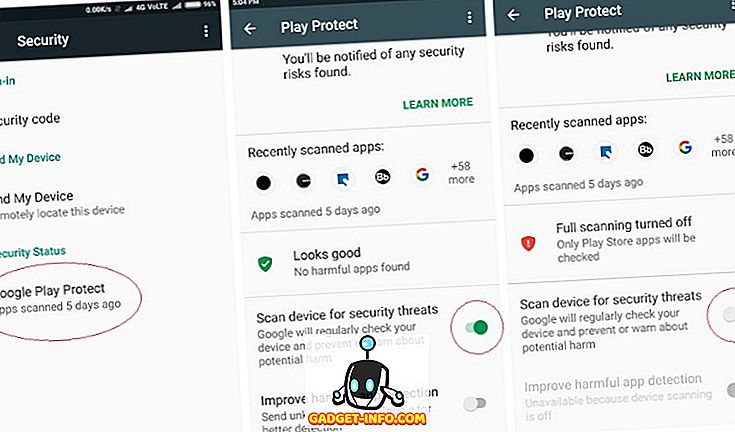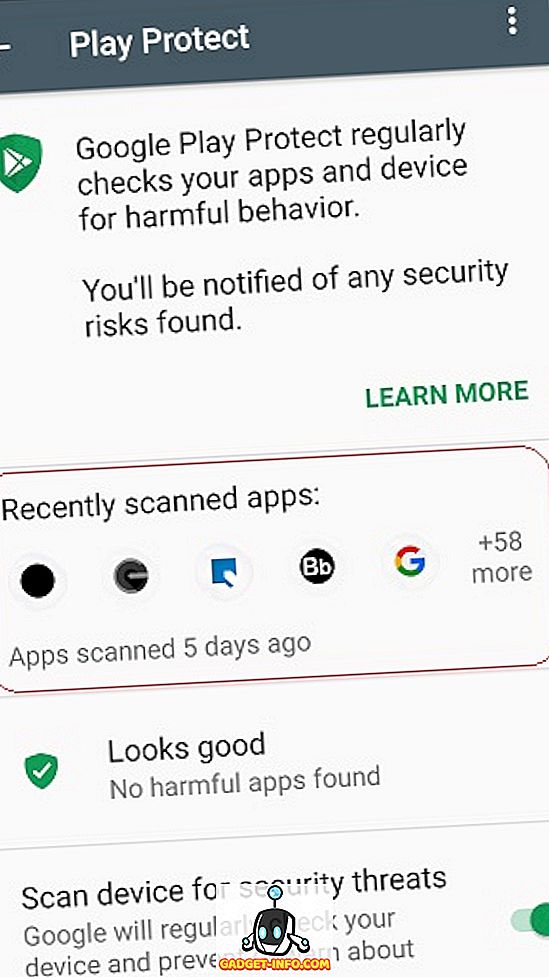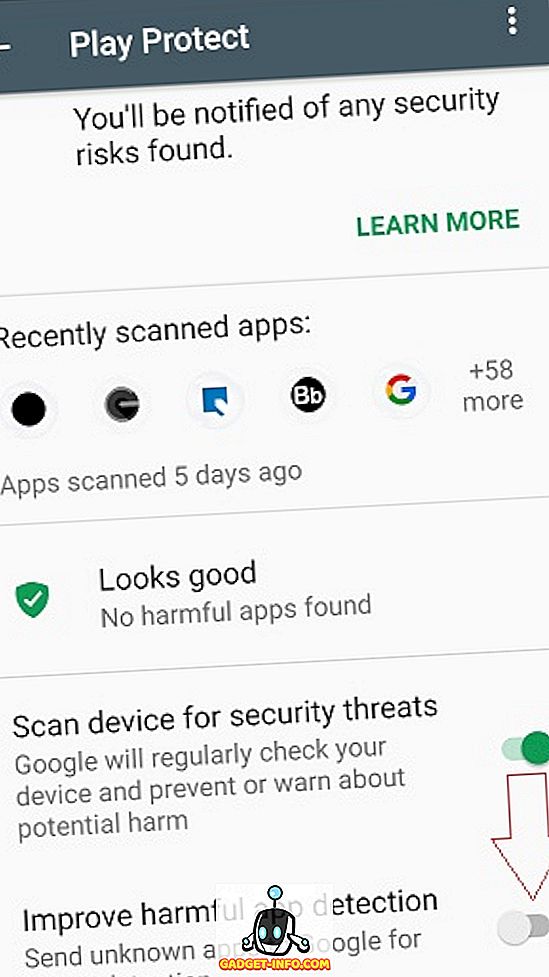Устройство не сертифицировано Google (Как снять блокировку Google Play). Как вы наверное уже знаете компания Google начала блокировку работы фирменных приложений, а на экране Android появляется ошибка «устройство не сертифицировано Google». Решаем эту проблему!
C марта 2018 года компания Google ввела новую политику по борьбе установки своих фирменных приложений, GAPPS , а также других приложений завязанных на работе Google Play Service на не сертифицированные устройства.
«Не сертифицированные устройства» — это различные малоизвестные китайфоны, а также кастомные прошивки, которые не провели сертификацию Android устройств в Google Play! В этой статье мы расскажем вам, как решить проблему, устройство не сертифицировано гугл!
Как проверить сертифицировано ли устройство?
1. Зайдите в магазин Google Play
2. Перейдите в меню «Настройки» и пролистайте страницу вниз
3. В конце будет информация сертифицировано ли ваше устройство Android или нет
узнаем сертифицировано ли устройство: переходим в настройки Google Play
Устройство не сертифицировано Google как обойти?
Или как сертифицировать?
Если у вас устройство не сертифицировано в Google и вы ищите как обойти или как сертифицировать Android, то вот что вам надо сделать:
1. Установите приложение Device ID
2. Откройте приложение Device ID, и скопируйте значения «Google Service Framework (GSF)»
копируем Google Service Framework (GSF)
3. Перейдите на страницу сертификации устройств Google , чтобы зарегистрировать устройство
4. Переходим на сайт конвертер и вставляем данные значения GSF и копируем отконвертированный номер с поля Decimal number
конвертируем «Google Service Framework (GSF)»
5. Вводим полученные значения с конвертера и жмем «Регистрация»
вставить конвертированные значения «Google Service Framework (GSF)»
6. Удалите данные приложения Google Play (в меню «Настройки» — «Приложения»)
удаляем данные Google Play
7. Удалить данные Cервисы Google Play (в меню «Настройки» — «Приложения»)
удаляем данные Сервисы Google Play
8. Повторите проверку сертификации, если ошибка остается, то выполните полный сброс настроек, «Настройки» -> «Восстановление и сброс» -> выбрать «Сброс настроек»:
сбрасываем настройки если сброс данных Google Play и Сервисов Google не помогли сертифицировать устройство
Что такое Google Play Protect и как его включить или отключить?
Android часто получает плохую репутацию за кажущееся отсутствие безопасности, но его сторонники всегда утверждали, что преимущества открытой экосистемы намного перевешивают негативы. В каком бы лагере вы ни находились, факт остается фактом: нам нужна надежная защита для наших подключенных устройств, и с этой целью Google недавно выпустила новую функцию под названием «Google Play Protect», которая была первоначально анонсирована в Google. Событие ввода / вывода еще в мае. Несмотря на то, что в социальных сетях, на форумах и форумах Android существует много болтовни, мало кто полностью уверен в том, что она действительно приносит на обсуждение и как она может защитить нас от мошеннических разработчиков. Поэтому, если вам интересно узнать о новых разработках и о том, что это значит для конечного пользователя, вот что вам нужно знать о Google Play Protect:
Что такое Google Play Protect?
Google Play Protect — это функция, которая, по сути, является эволюцией службы «Проверка приложений», которая была развернута на Android много лет назад. Эта функция, которая будет включена по умолчанию на всех устройствах Android, предназначена для сканирования вредоносных программ в режиме реального времени, который будет сканировать каждое установленное или устанавливаемое приложение и информировать пользователей в случае, если что-то не так. Поисковый гигант анонсировал Google Play Protect еще на конференции разработчиков устройств ввода-вывода Google в мае прошлого года, но только на этой неделе начал распространять его на всех устройствах Android, работающих под управлением Google Play Services 11 или более поздней версии.
Поэтому, если вы не используете разветвленную версию Android, которая не поставляется с Google Play Store, вы должны получить ее на своем устройстве довольно скоро, если вы еще этого не сделали. Все мои коллеги, с которыми я проверил, уже получили его на своих соответствующих устройствах, и я тоже. Если вы не уверены, что ваши устройства уже получили эту функцию, вот как вы можете проверить:
Как проверить, есть ли у вас Google Play Protect на вашем устройстве Android?
Переключатель Google Play Protect на самом деле скрыт в настройках вашего телефона и недоступен через приложение Play Store. Вам нужно перейти в Настройки -> Google -> Безопасность -> Google Play Protect, чтобы проверить, какие приложения были отсканированы автоматически и как давно.
Как включить или отключить Google Play Protect на вашем Android-устройстве
Как упоминалось ранее, Google Play Protect уже начал развертываться на устройствах со Службами Google Play (версии 11 и выше), и он также будет включен по умолчанию, что означает, что все установленные приложения на вашем устройстве будут часто сканироваться на наличие вредоносных программ. сервис. Однако, если вы не хотите автоматически сканировать свои устройства, вы можете отключить Google Play Protect на своем устройстве, выполнив несколько простых шагов. Однако, если вы действительно не знаете, что делаете, рекомендуется оставить его включенным для вашей безопасности и безопасности вашего устройства. Вы можете найти возможность включить или отключить Google Play Protect в тех же настройках -> Google -> Безопасность -> страница Google Play Protect, где вы найдете опции « Сканировать устройство на наличие угроз безопасности » и « Улучшить обнаружение вредоносных приложений ».
Хотя первый параметр включен по умолчанию, вы можете включить второй параметр, если хотите убедиться, что приложения, установленные вами из сторонних источников, сканируются на наличие вредоносных программ.
Как Google Play Protect защитит ваше устройство Android?
Google Play Protect предназначен для сканирования на наличие вредоносных программ в Google Play Store и на вашем устройстве, но не на сторонних веб-сайтах и в магазинах приложений, в которых размещаются приложения Android. Однако служба все равно предупредит вас, если вы установите приложение из другого магазина приложений, которое Google считает опасным . Вы можете проверить состояние установленных приложений, перейдя к опции Google Play Protect, как описано выше. Там вы узнаете, когда на вашем устройстве было выполнено последнее сканирование, а также найдете список потенциально опасных приложений, если на вашем устройстве они есть.
Как только Google завершит полную реализацию Play Protect так, как он должен быть запущен, вы также увидите значки подтверждения на странице со списком Play Store для каждого приложения. После внедрения пользователям будет проще получить представление о безопасности каждого приложения перед его установкой на телефон. Google также старается сделать так, чтобы разработчики-мошенники не могли проникнуть в вредоносные программы через будущие обновления после того, как они впервые получили чистую подсказку, поэтому в верхней части списка обновлений вы также получите сообщение «Проблемы не найдены». », Если ваши загрузки считаются наиболее свободными от вредоносных программ по алгоритму сканирования.
Будет ли Google Play Protect отключать сторонние магазины приложений или предотвращать боковую загрузку?
В интернете бушуют споры о том, является ли Google Play Protect прелюдией к более жесткой, строгой и более контролируемой среде, которую Google пытается внедрить в экосистему Android, во многом как то, что Apple делает с iOS-садом, окруженным стенами. ' подход. Трудно сказать без какой-либо догадки, есть ли у Google такие планы на будущее, но на данный момент включение Google Play Protect на вашем устройстве не создаст никаких проблем со сторонними магазинами приложений и не помечает загруженные приложения. и файлы APK, загруженные с других веб-сайтов как вредоносные программы.
Есть ли какие-либо проблемы конфиденциальности с Google Play Protect?
Это еще одна проблема, к которой многие пользователи сети и сторонники конфиденциальности относятся очень сильно. Соберет ли Google информацию о точной природе приложений, установленных на устройствах пользователей, в целях защиты от вредоносных программ? На данный момент Google уже знает, какие именно приложения загружаются через какую учетную запись Google и на какие устройства. Однако изменится ли это каким-либо образом, по форме или по форме с введением этой новой функции?
Как видно из приведенного выше изображения, чуть ниже переключателя Play Protect, у вас есть возможность поделиться с Google полной информацией о «неизвестных приложениях», которую Google говорит для загрузок не из Play Store. К счастью, переключатель по умолчанию отключен, поэтому, если вы не включите его намеренно, маловероятно, что поисковый гигант получит много данных таким образом. Тем не менее, может ли эта вещь в будущем превратиться в гигантскую проблему конфиденциальности для пользователей Android? Конечно, но это действительно будет зависеть от политики Google по этому вопросу в ближайшие месяцы и годы.
Может ли Google Play Protect делать то, что обещает?
Google уже давно обвиняют в том, что она не воспринимает безопасность Android достаточно серьезно, поэтому для многих это — долгожданный шаг и определенный шаг в правильном направлении. Однако, по крайней мере, некоторые наблюдатели и комментаторы также высказывают серьезные оговорки в отношении того, что они считают попыткой поискового гиганта не только лишить многие свободы, которыми традиционно славится Android, но и еще одной попыткой собрать еще больше данных. о поведении клиентов. Сложно сказать, что нас ждет в будущем, но это, безусловно, будет долгожданным шагом, если Google действительно сможет придерживаться своего краткого описания и сократить количество вредоносных приложений в магазине Play Store, никоим образом не нарушая присущую Android свободу, форма или форма.
Итак, теперь, когда вы довольно много знаете об этой новой функции, думаете ли вы, что Play Store станет относительно безопасным местом в ближайшем будущем? Или вы думаете, что мошеннические разработчики найдут другие инновационные способы распространения вредоносных программ, несмотря на усилия Google? Не стесняйтесь оставлять свое мнение в разделе комментариев ниже, потому что мы любим услышать от вас.
Как обойти проверку учетной записи Google на устройствах Android
Большинство устройств Android привязаны к учетной записи Google для активации и использования. В попытке сделать гаджеты более безопасными, если ваше устройство потеряно или украдено, Google реализовали функцию под названием Factory Reset Protection (FRP). Хотя это, вне сомнения, полезная опция, она может стать реальной головной болью, если вы забыли имя пользователя и пароль, которые был использованы при активации. Поэтому знание того, как обойти проверку учетной записи Google, может быть полезно.
Стоит сказать, что при настройке Android-устройства с помощью учетной записи Google функция защиты от сброса настроек (FRP) включена по умолчанию. Поэтому, если вы сами ее не выключали, она, вполне вероятно, работает.
Как отключить FRP
Обход проверки учетной записи Google и блокировки FRP не так прост, как кажется. Устройства Android от разных производителей могут слегка отличаться, но в целом процесс и шаги похожи.
Отключение защиты FRP, вероятно, самый простой способ убедиться, что вам не придется иметь дело с этой проблемой. Это также самый простой из методов, доступных для обхода проверки учетной записи Google. Для этого нужно произвести удаление учетной записи. Удаление учетной записи также сотрет данные сервисов Google (Gmail, Ассистент и так далее). Для этого войдите в настройки устройства, нажмите на свою учетную запись и найдите там пункт «Удалить». После удаления учетной записи Google, вам больше не придется иметь дело с блокировкой FRP.
Обход проверки учетной записи Google
Этот метод будет эффективным для большинства типов Android устройств, однако, имейте в виду, что Google регулярно обновляет настройки безопасности в своих продуктах.
- Для начала произведите сброс устройства. «Настройки» — «Сброс до заводских настроек».
- Далее пройдите через процесс установки, пока не получите возможность подключения к Wi-Fi.
- Когда появится этот пункт, коснитесь текстового поля для пароля Wi-Fi (но пока не вводите его).
- Должна появиться клавиатура. На клавиатуре нажмите и удерживайте клавишу пробел.
- В появившемся меню выберите язык английский (США).
- Вы должны быть возвращены на экран подключения Wi-Fi. Теперь вы можете ввести пароль для вашей сети.
- Продолжайте процесс установки, пока не появится запрос на ввод данных учетной записи Google. На этом экране, нажмите на поле «Введите адрес электронной почты или номер телефона».
- Затем на появившейся клавиатуре, нажмите и удерживайте символ «@».
- В появившемся меню выберите пункт «Настройки клавиатуры Google.»
- На следующем экране нажмите на значок меню и выберите пункт «Справка».
- На появившемся экране нажмите «Поиск Google»
- Должна открыться веб-страница. Нажмите и удерживайте любое слово на странице, пока не появится меню, затем выберите веб-поиск в меню и выберите «Приложение Google.»
- Затем выполните поиск параметров на веб-странице.
- В рамках опции автозаполнения значок шестеренки настроек должен появиться в раскрывающемся меню доступных опций. Нажимайте на него.
- Выберите пункт «Резервное копирование и сброс».
- Теперь вам нужно снова пройти настройку учетной записи. Когда вам будет предложено произвести проверку учетной записи Google, на этот раз вы должны иметь возможность пропустить этот пункт.
- После завершения настройки вы сможете использовать свое устройство без проверки учетной записи Google.
Обход проверки учетной записи Google с помощью сторонней программы
Еще один способ обойти проверку учетной записи Google — установить стороннее приложение на ваше Android-устройство. Приложение позволит обойти проверку учетной записи Google. Установка и использование APK немного сложнее, чем установка приложения непосредственно на ваш телефон.
- Выберите программу APK, которую вы хотели бы использовать. Их выбор огромен: FRPHijacker Tool (для устройств Samsung), FRP Bypass APK, D-G Unlocker Tool или GSM Flasher ADB Tool.
- Загрузите инструмент обхода FRP на USB-накопитель. (Вы также можете запустить их с ПК, но проще запускать их непосредственно на устройстве.)
- После завершения загрузки подключите USB-накопитель к мобильному устройству с помощью кабеля OTG.
- Найдите и установите APK с USB-устройства.
- После завершения установки вы должны иметь доступ к настройкам устройства, чтобы внести изменения, необходимые для обхода учетной записи Google.
Присоединяйтесь к нашему чату в Телеграм. Там вы можете обсудить самые последние новости из мира Android.